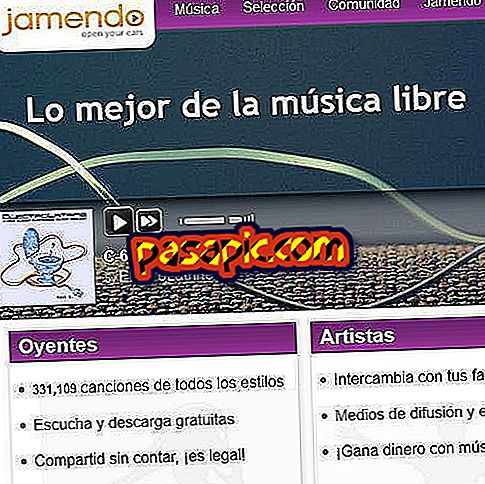Mac nasıl biçimlendirilir

Microsoft Windows'un aksine, Mac'i biçimlendirmek karmaşık bir işlem değildir. İşletim sistemi için olumlu bir nokta olarak Mac Os X, çok az kullanıcının sabit sürücüyü biçimlendirmenin en uç noktasına gitmek zorunda kaldıklarını ; Aslında, buradaki tüm verileri silen çoğu kişi bazı gizli dosyaları siler. Mac'i nasıl biçimlendireceğinizi hala bilmiyorsanız, size adım adım öğreteceğiz. Çalışmaya başlamadan önce, makalenin altında bulacağınız 'İhtiyacınız' ve 'İpuçları' bölümlerini okumanızı öneririz.
- Daha önce kullandığınız işletim sistemi yeniden yükleme diski (Mac OS X yükleme diski).
- Uygulama yeniden yükleme diski 'Uygulamalar DVD'yi Yükle'.
- Tüm önemli dosyaların yedeklenmesi.
1
Bilgisayarı açın ve diskinize 'Mac Os X Install DVD' yazın.
2
Yeni açılan pencereden 'Install Mac Os X' seçeneğini seçin.

3
'Yardımcı Programlar'a basın ve ardından' Yeniden Başlat'a tıklayın.

4
İMac diskten başlayana kadar bekleyin. Sabırlı olun, bu işlem birkaç dakika sürebilir.
5
Yeniden başlattıktan sonra ana dilinizi seçin.
6
Bilgisayarınızı dosyalarınızı silmeden biçimlendirmek istiyorsanız 'Devam Et' düğmesine basın; Sabit sürücüyü tamamen biçimlendirmeyi tercih ediyorsanız, üst menüdeki 'Yardımcı Programlar ...' seçeneğini tıklayın ve ardından 'Disk Yardımcı Programları'nı tıklayın.
7
Soldaki menüden silmek istediğiniz cihazı seçin. Bu durumda, Mac'inizin üzerine tıklamak zorunda kalacaksınız; örneğin: '164.04 GB xxxx xxxx ...'
8
Zaten açılır pencerenin ana menüsünde, 'Sil' e basın, ardından açılır menüde 'kayıt olarak' Mac Os X'i seçin.
9
'Sil'i tıklatmadan önce' 0'dan tüm dosyalar'ı seçmek için 'Güvenlik seçenekleri'ni seçin. Bu şekilde, Mac'imiz tüm bilgilerimizi ve dosyalarımızı kaldıracak ve tam olarak onu ilk aldığımız gün olarak kalacaktır.
10
Belge silme işlemi tamamlandıktan sonra, pencereyi kapatın ve önceki pencerede Mac Os X ile yapılan sözleşmenin 'Şartlar ve Koşullarını' onaylamak için 'Kabul ediyorum'u seçin .
11
Sisteminizin kurulacağı sabit sürücüyü seçin; Normalde, seçilen cihaz ilk seçenek 'Macintosh HD'.
12
Kurulum tamamlandıktan sonra, bilgisayarın başlangıcı tamamen yeni gibi görünecektir. Tadını çıkarın!
- 'Sil' düğmesini tıkladığınızda sabrınız. Normalde, bu işlem uzun sürebilir.
- Formatlamadan önce bu 12 adımı yazdırın.
- Korumak istediğiniz her şeyin yedeğini alın (programlar, fotoğraflar, belgeler ...).
- Düzenli olarak kullanılan programların, örneğin Office Paketi'nin genellikle doğrudan kopyalanamayacağını, ancak orijinal CD'lerinden yeniden yüklenmesi gerektiğini unutmayın.